| ナビゲーションリンクをスキップ | |
| 印刷ビューの終了 | |

|
Oracle® ZFS Storage Appliance インストールガイド ZS3-x、7x20 コントローラ、および DE2-24、Sun Disk Shelf 用 |
| ナビゲーションリンクをスキップ | |
| 印刷ビューの終了 | |

|
Oracle® ZFS Storage Appliance インストールガイド ZS3-x、7x20 コントローラ、および DE2-24、Sun Disk Shelf 用 |

- 角穴式のねじなしキャビネットの場合: 作業は不要です。
- 丸穴式のねじなしキャビネットの場合: 各レールの端からねじを取り外して破棄します。丸穴キャビネット用のねじを、側に置いておきます。
- ねじ式キャビネットの場合: ねじを取り外し、(レールの縁の内部から) 反対方向に取り付け直して位置ピンとして使用します。また、前面レールの両端からクリップナットを取り外して、破棄します。
- 角穴式のねじなしキャビネットの場合: ねじ頭がラックの穴に合います。
- 丸穴式のねじなしキャビネットの場合: ねじを 2 個、ラックから各レールの前側に通して固定します。ラック内のケージナット、またはレール上のクリップナットに取り付けないようにしてください。
- ねじ有りキャビネットの場合: 位置ピンがラックの穴に合います。
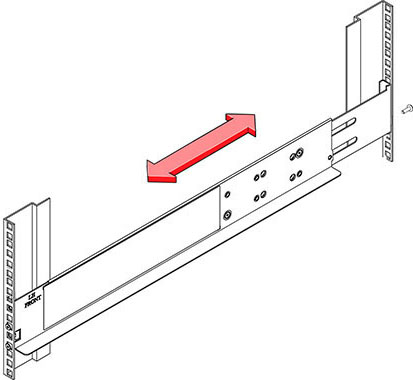
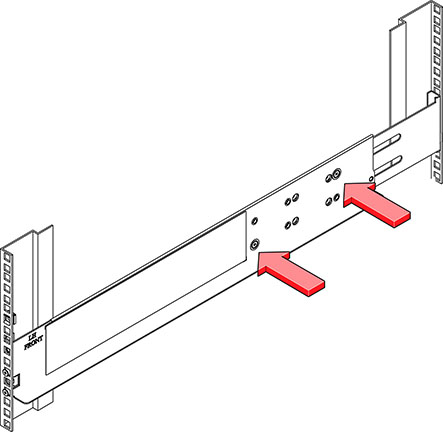
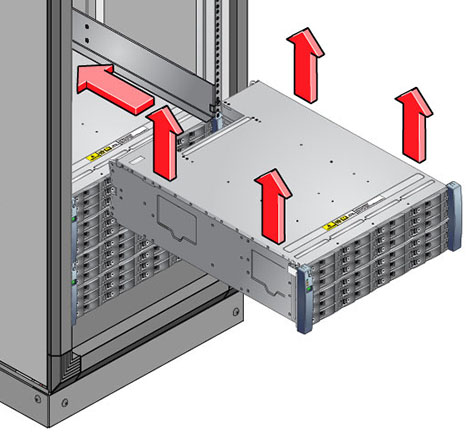
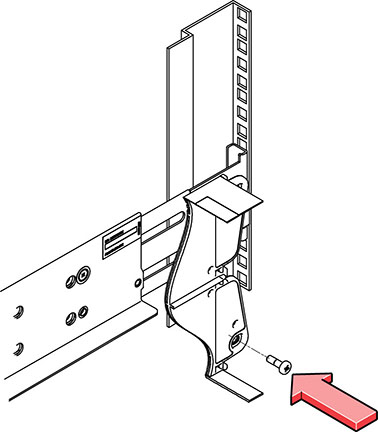
ディスクシェルフに電源を投入する前に、電気的な安全を確保するための次の対策が施されていることを確認してください。
100 から 240VAC、50 から 60Hz の範囲の電源入力電圧に耐えられる電気過負荷保護機能を備えた適切な電源装置を使用してください。ディスクシェルフは 100 から 120 VAC または 200 から 240 VAC の電源に対応しています。キャビネットに装着されたすべてのディスクシェルフを稼働したとき電源装置が過負荷状態にならないようにしてください。最大負荷時の消費電力は、DE2-24 1 台あたり 707.8W、Sun Disk Shelf 1 台あたり 912W です。
電源装置は、各ディスクシェルフおよびキャビネットごとに、確実に接地する必要があります。
電源コードはディスクシェルフの重要な切断装置なので、電源が簡単に手の届く位置にあることを確認してください。


大部分のディスクシェルフコンポーネントはホットスワップ対応なので、交換の際に電源を切断する必要はありません。すぐに交換できない場合はコンポーネントを取り外さないでください。ディスクシェルフを稼働するには、すべてのコンポーネントが取り付けられている必要があります。
すべての SAS チェーンの電源を切断してディスクシェルフから取り外すと、データ損失を防ぐためコントローラがパニックを起こします (ただし、シェルフが NSPF (no single point of failure) データプールの一部である場合はその限りではありません)。これを避けるため、シェルフを廃止する前にコントローラをシャットダウンするようにしてください。NSPF プロファイルの詳細は、Oracle ZFS Storage Appliance 管理ガイド のデータプロファイル構成を参照してください。